Microsoft Teamsis saate avatari abil kasutada emotikone, žeste ja muud
Teamsi koosolekutel oma tunnete ja emotsioonide edasiandmiseks avatari animeerige emodžidega. Avatari abil saate luua koosolekul osalejatega paremaid emotsionaalseid seoseid kaamerat sisse lülitamata.
Avatari reaktsioonid ja žestid
Valige tuttavate emodžide komplektist kontekstipõhised emodžid ja vaadake oma avatari animatsiooni samade emotikonide ja žestidega. Kui valite Teamsi koosoleku juhtelementides React 
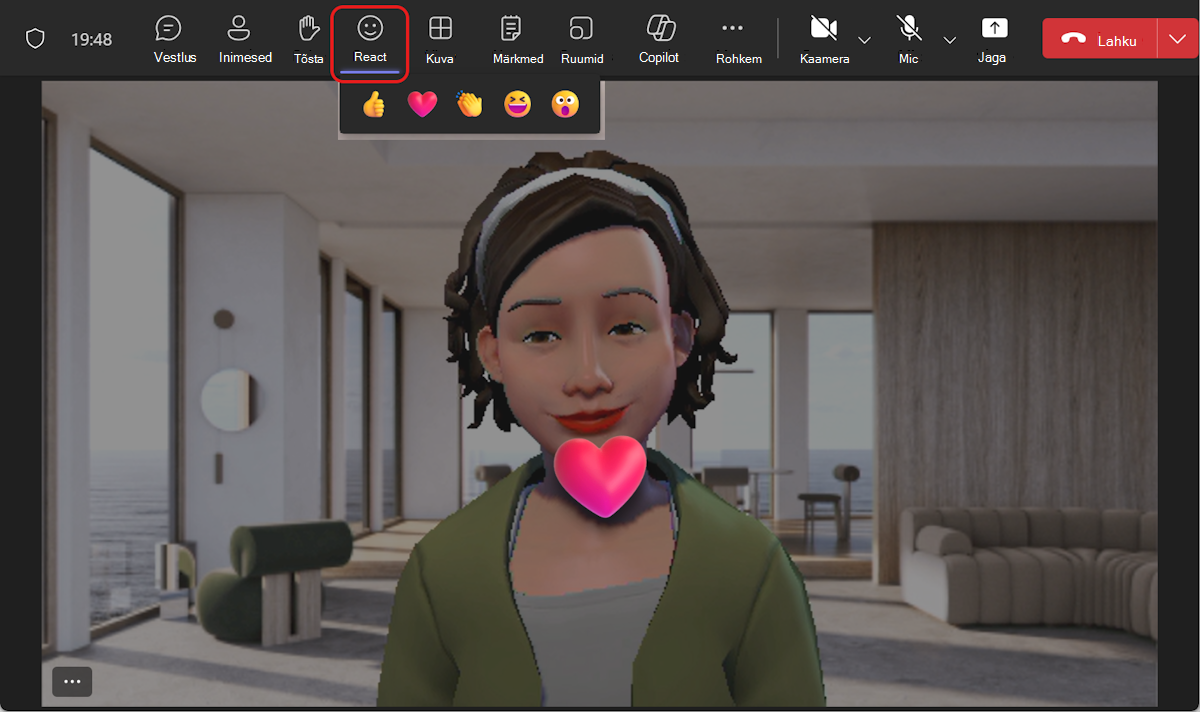
Rohkem avatari reaktsioone võib leida, kui valite Teamsi koosolekumenüüs Rohkem toiminguid 


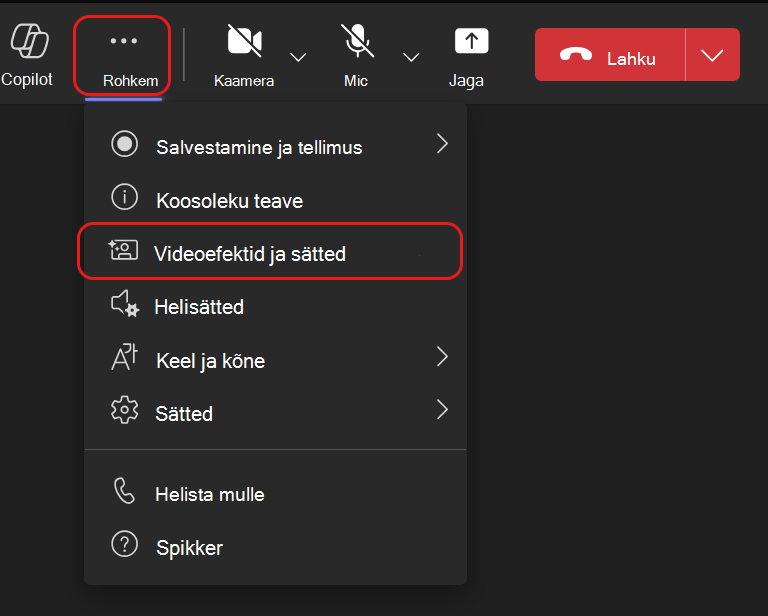
Leidke kiiresti soovitud reaktsioon, mis kuvatakse hetkel jaotises Kõik reaktsioonid. Kinnitage sageli kasutatavad avatarireaktsioonid ülaossa, libistades kursoriga üle reaktsiooni ja valides Käsu Kinnita 
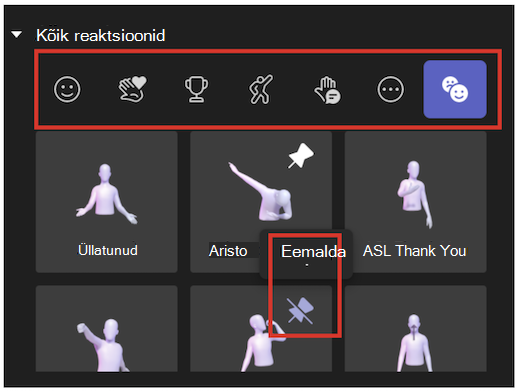
Näpunäide.: Kiireks juurdepääsuks oma lemmikreaktsioonile saate korraga kinnitada kuni viis emodži. Kui ülemiste reaktsioonide loend on täis, eemaldage mõned praegused emodžid enne uute reaktsioonide kinnitamist loendi Kõik reaktsioonid ülaossa.
Avatari meeleolud, taustad ja kaamerasuvandid
Määrake oma avatari taust, meeleolu ja kaameranurgad. Valige Teamsi koosoleku juhtelementides Rohkem toiminguid 

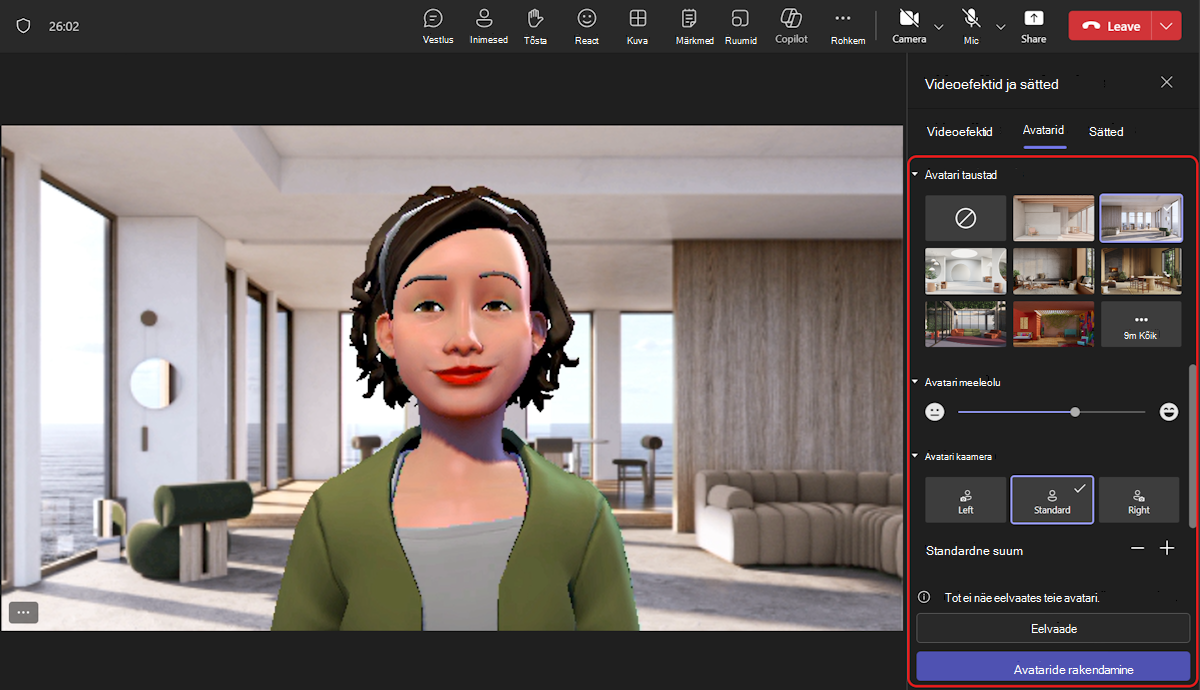
Taustaga
Valige avatari jaoks taust jaotises Avatari taustad. Lülitage sisse säte
Meeleolusid
Kohandage avatari näoilmeid avataride tuju liuguririba abil.
Kaamera
Valige avatari kaamerasuvandi all oma avatari kaameranurk. Samuti saate avatari suurendada (+) ja vähendada (-).










